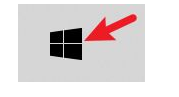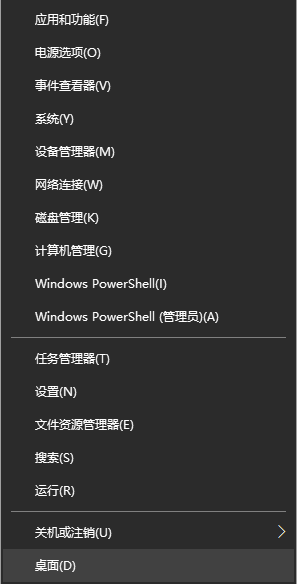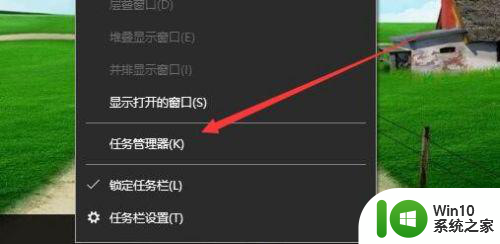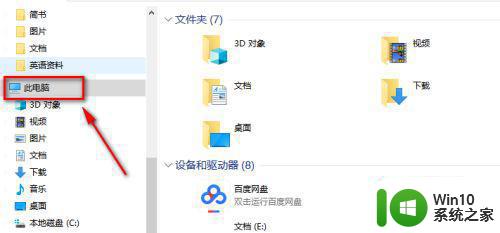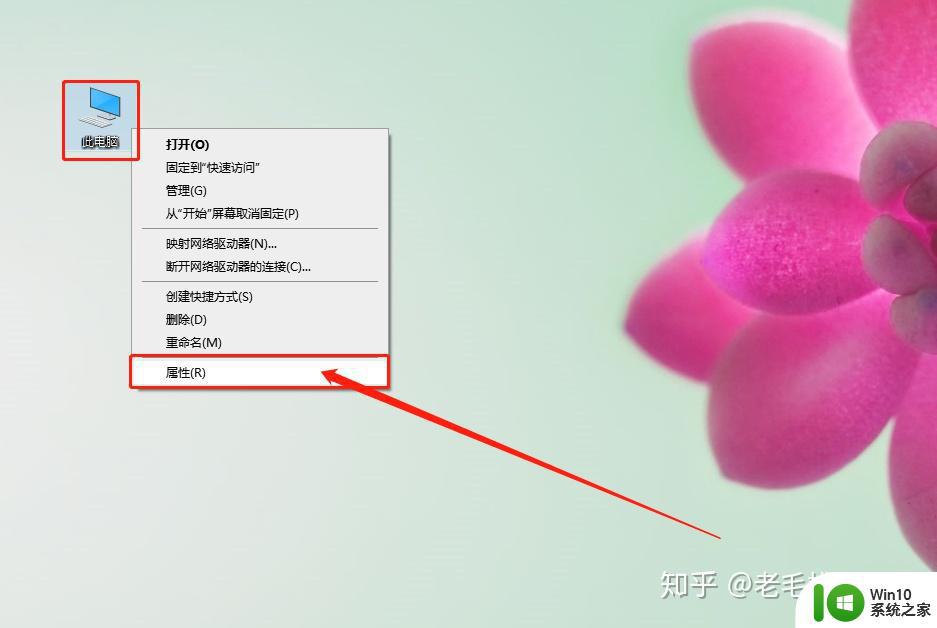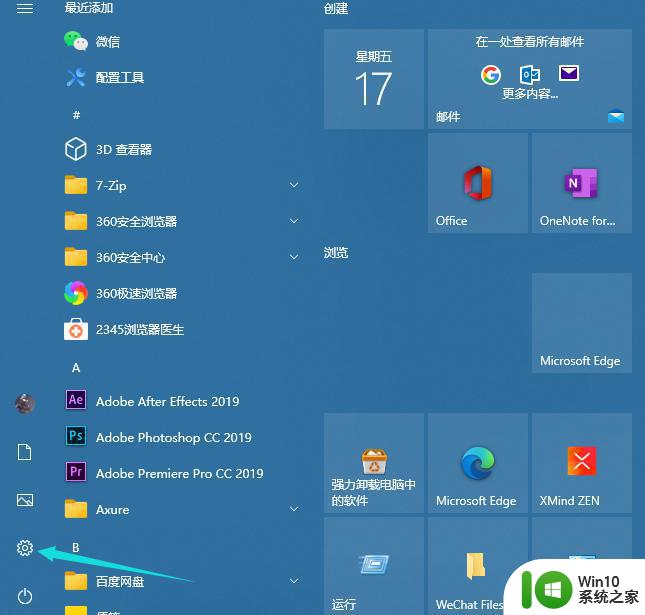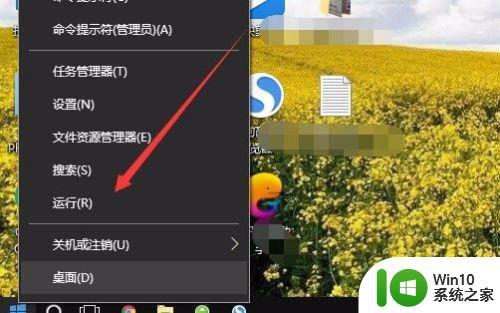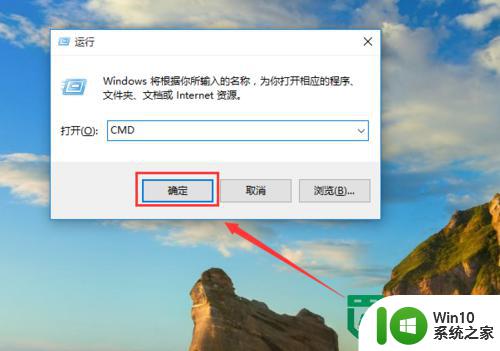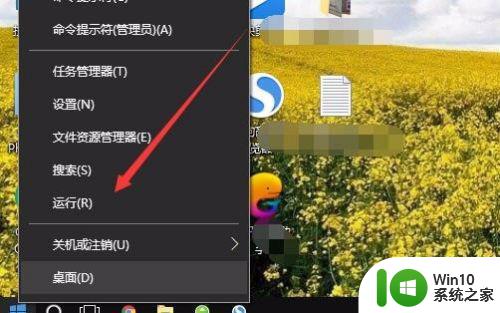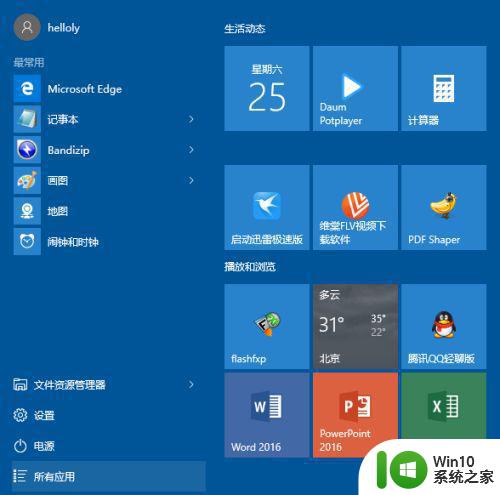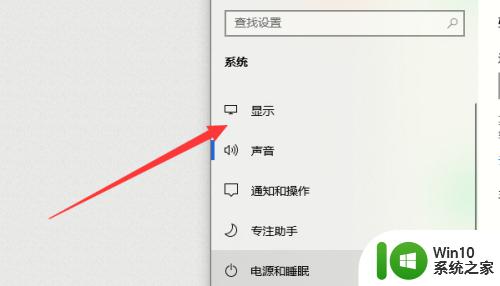win10查看directX版本号的方法 win10怎么看directX版本号
更新时间:2023-07-06 10:09:51作者:zheng
有些用户在使用win10电脑的时候想要查看电脑中directX的版本号是多少,但是不知道该如何才能查看,今天小编教大家win10查看directX版本号的方法,操作很简单,大家跟着我的方法来操作吧。
具体方法:
1.在Windows10系统桌面,右键点击桌面左下角的开始按钮。
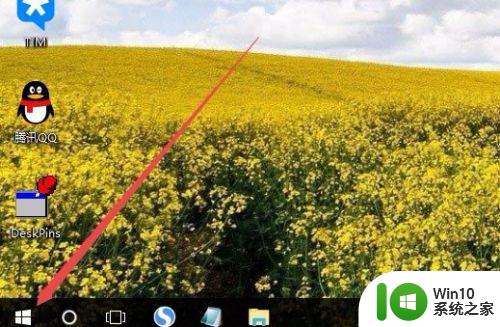
2.在弹出的菜单中选择“运行”菜单项。
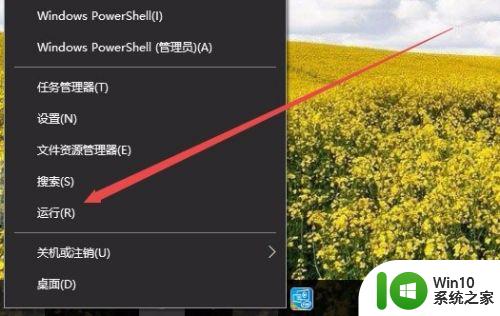
3.在打开的运行窗口中,输入命令dxdiag。然后点击确定按钮运行该命令。
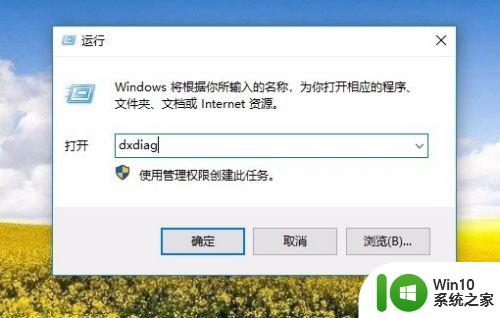
4.一会就会打开Directx诊断工具窗口,在这里可以看到Dx的版本号。
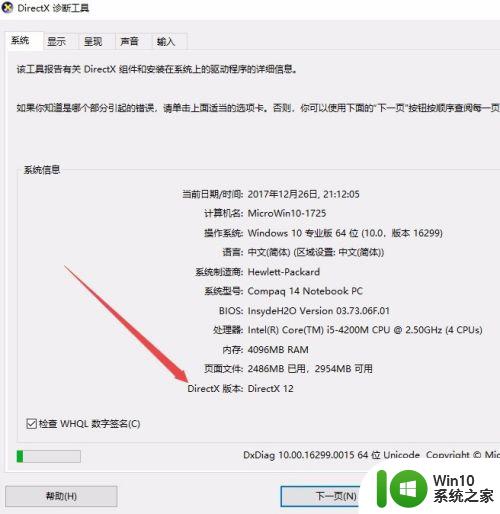
5.如果要查看DX运行是否正常,可以点击窗口中的“显示”标签
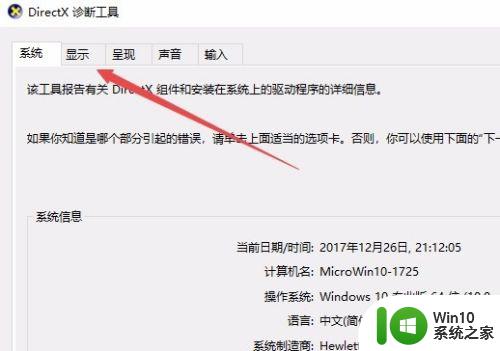
6.在打开的新窗口中,可以看到Directx功能窗口。只要下面的三项都已启用,说明DX运行是正常的。
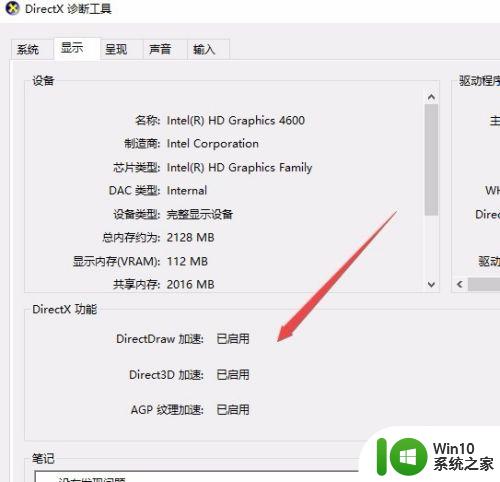
以上就是win10查看directX版本号的方法的全部内容,有需要的用户就可以根据小编的步骤进行操作了,希望能够对大家有所帮助。